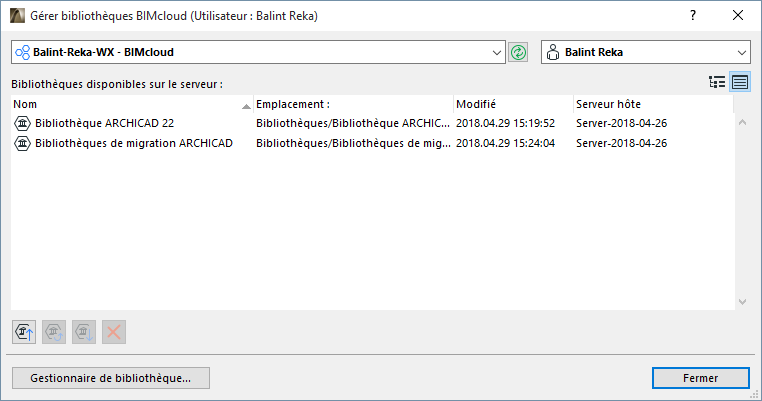
Pour utiliser une bibliothèque BIMcloud dans un projet (simple ou partagé), elle doit avoir été téléchargée sur le BIMcloud à partir du dialogue Gérer bibliothèques BIMcloud.
Utilisez ce dialogue pour vérifier, télécharger et gérer les bibliothèques sur un BIMcloud quelconque.
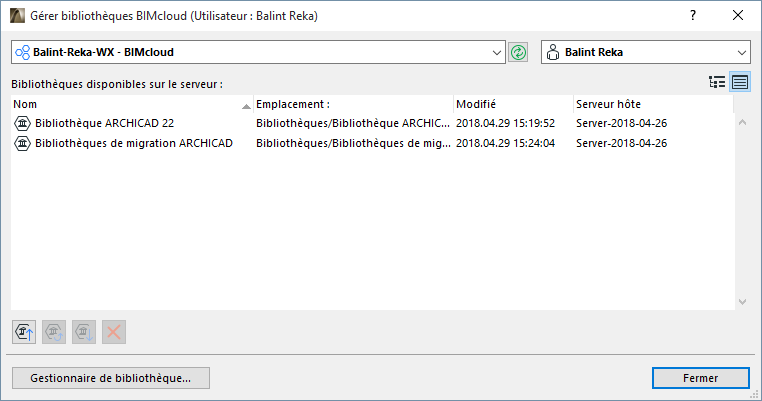
Remarque : Dans un projet partagé, vous devez avoir le rôle d'Administrateur du projet ou du serveur pour utiliser ce dialogue.
Pour ouvrir ce dialogue, utilisez l'une des options suivantes :
•utilisez Fichier > Bibliothèques et Objets > Gérer bibliothèques BIMcloud
•Dans le Gestionnaire de bibliothèque, cliquez sur l'icône Gérer Bibliothèques BIMcloud
Utilisez les menus déroulants dans la partie supérieure du dialogue pour choisir un BIMcloud et connectez-vous.
Voir Connexion au BIMcloud.
Cliquez sur le bouton de mise à jour vert chaque fois que nécessaire pour rafraîchir la liste des bibliothèques et les informations déroulantes d'utilisateur affichées dans ce dialogue.
Arborescence
Utilisez soit la vue d'Arborescence, soit la liste Simple en utilisant les icônes en haut à droite.
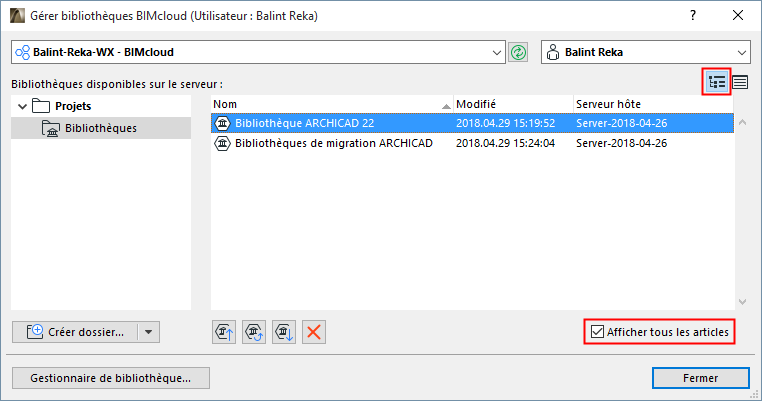
La vue d'Arborescence affiche, en plus des bibliothèques, leur emplacement dans la hiérarchie du Gestionnaire de BIMcloud (racine Projets).
Par défaut, les projets et les bibliothèques sont également listés. Pour afficher les bibliothèque seulement, décochez la case Afficher tous les articles.
Dans la vue d'Arborescence, utilisez Créer dossier pour créer un nouveau dossier dans la racine Projets.
Droit d'accès requis :
•Gestion simplifiée : Administrateur de projet ou de serveur
•Gestion détaillée : Modifier détails et Modifier contenu du dossier pour le dossier de destination
Le dossier sera immédiatement créé, vous ne pourrez le supprimer ou le gérer qu'avec le Gestionnaire de BIMcloud via une interface web. (Cliquez sur le lien Gérer dossiers dans la liste déroulante du bouton Nouveau dossier pour accéder à la page Projets du Gestionnaire de BIMcloud.)
Si une bibliothèque portant le même nom existe déjà à l'intérieur d'un dossier sur le BIMcloud, vous ne pouvez pas le téléverser : une bibliothèque ne peut exister qu'une seule fois dans un emplacement donné sur le BIMcloud.
Vue simple
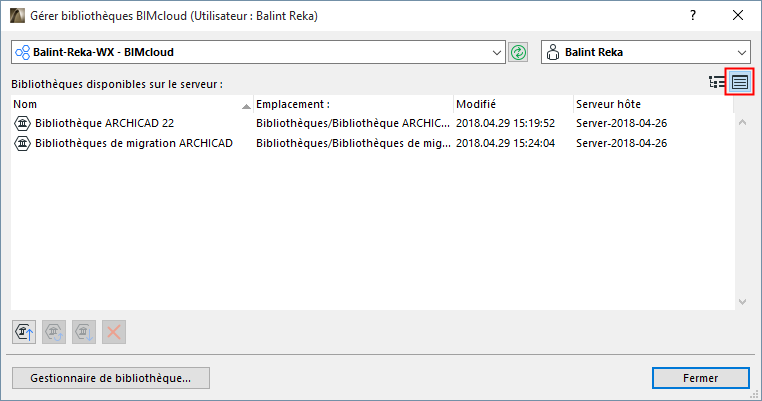
Les Bibliothèques BIMcloud sont répertoriées avec leur date de téléversement et l'adresse de leur serveur hôte.
Mettre à jour bibliothèque BIMcloud
Utilisez cette commande pour mettre à jour une bibliothèque sélectionnée (déjà téléversée sur le BIMcloud) avec une nouvelle bibliothèque de même nom.
1.Sélectionnez la bibliothèque à mettre à jour.
2.Cliquez sur Mettre à jour de.
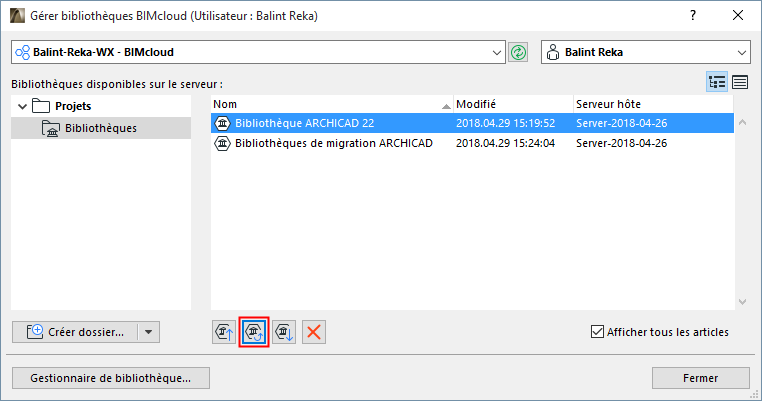
3.Naviguez jusqu'à la bibliothèque avec laquelle vous voulez remplacer la bibliothèque sélectionnée. Il doit s'agir d'une bibliothèque plus récente portant le même nom.
4.Cliquez sur Choisir.
5.Le feedback vous informe du résultat de la mise à jour.
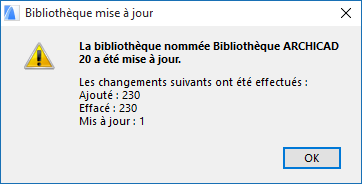
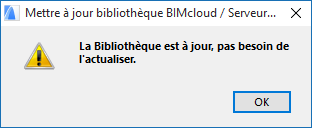
Téléverser une bibliothèque sur un BIMcloud
Droits d'accès requis :
•Gestion simplifiée : Administrateur de projet ou de serveur
•Gestion détaillée :
-Modifier le contenu de dossier
-Modifier les détails pour la racine de Bibliothèque
Si vous ne possédez pas le droit de téléverser vers un dossier donné, vous serez invité à choisir le dossier par défaut.
1.Allez à Fichier > Bibliothèques et Objets > Gérer bibliothèques BIMcloud.
2.Cliquez sur Téléverser.
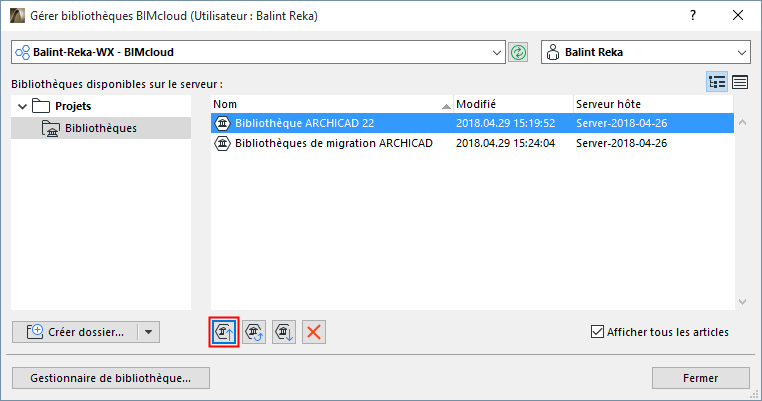
Remarque : Dans la vue de Liste simple, si vous n'avez sélectionné aucune des bibliothèques répertoriées, vous serez invité à un sélectionner une ou à passer à la vue d'Arborescence pour sélectionner un dossier.
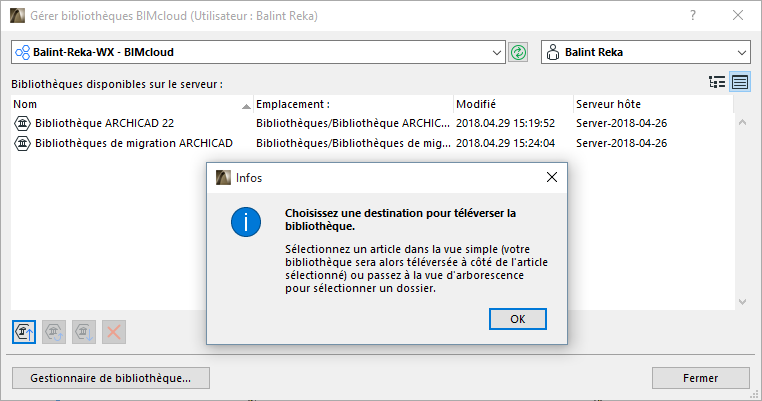
3.Recherchez la bibliothèque dans laquelle vous souhaitez téléverser. Les bibliothèques téléversées peuvent inclure des fichiers .pla ou .lcf ou des dossiers. Vous ne pouvez pas téléverser de fichiers gsm individuels, vous devez téléverser un fichier .lcf ou .pla un dossier simple.
4.Cliquez sur Ouvrir.
5.Vérifier Serveur hôte : Le serveur hôte par défaut sera affiché, à l'endroit où la bibliothèque sera téléversée.
Pour téléverser une bibliothèque dans un autre Serveur BIMcloud (autre que celui par défaut), cliquez sur le menu déroulant.
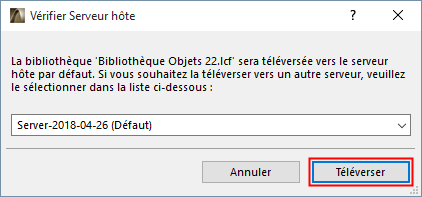
Droits d'accès requis :
•Gestion simplifiée : Administrateur de serveur
•Gestion détaillée : Modifier données hébergées sur serveur BIMcloud
6.Cliquez sur Téléverser. La bibliothèque est téléversée sur le BIMcloud.
7.Fermez le dialogue.
Une fois que les bibliothèques ont été téléversées, les utilisateurs peuvent ajouter ces bibliothèques BIMcloud à leurs projets simples ou partagés.
Voir aussi Ajouter Bibliothèque BIMcloud.
Téléverser des objets individuels sur le BIMcloud
Pour téléverser des objets individuels sur un BIMcloud, placez-le dans un dossier, puis téléversez le dossier.
Télécharger bibliothèque dans BIMcloud
Utilisez la commande Télécharger pour télécharger la bibliothèque sélectionnée à l'emplacement de votre choix.
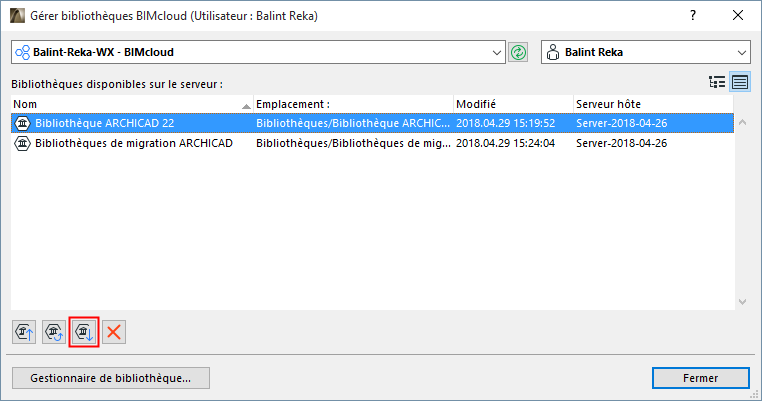
Supprimer bibliothèque dans BIMcloud
Cliquez sur Supprimer dans le dialogue Gérer Bibliothèques BIMcloud.
Droits d'accès requis :
•Gestion simplifiée : Administrateur de projet ou de serveur
•Gestion détaillée : Supprimer/Enlever contenu pour la racine Bibliothèque